电脑怎么p图修改文字 用画图工具P图修改文字方法
更新时间:2024-04-26 11:42:42作者:yang
在数字时代,电脑已经成为我们生活中不可或缺的工具之一,而在使用电脑过程中,我们时常需要对图片进行编辑和处理,其中修改文字是其中一个常见的需求。为了满足这一需求,许多人选择使用画图工具进行P图,即通过使用特定的软件进行图片编辑和文字修改。电脑怎么P图修改文字呢?下面我们将介绍一些常用的方法。无论是想要在图片上添加文字,还是想要替换原有文字,这些技巧都能帮助我们轻松达到目的。
具体步骤:
1.将原图存入电脑,选中文件,右键点击【文件】。将图片打开方式选为【画图】。点击【画图】。
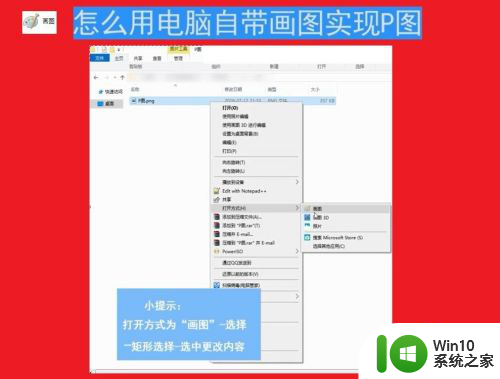
2.打开原图。点击上方的【选择】。接着点击【矩形选择】。用矩形框选择想要更改的内容。
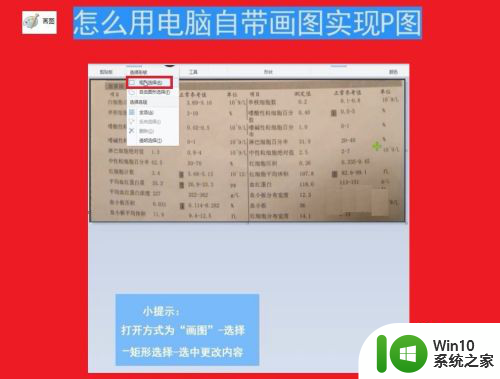
3.例如选中测定值,第3行的0.02最后改为0.1,选中这块后,右键点击,在弹出的下拉框点击【删除】。

4.点击工具栏中油漆桶样式的【用颜色填充】。点击其下方的象油漆刀一样的【颜色选取器】。将油漆刀一样的颜色选取器,在周围点一下。点击刚才被删除的内容框,使这个要更改的内容框颜色与周围一样。
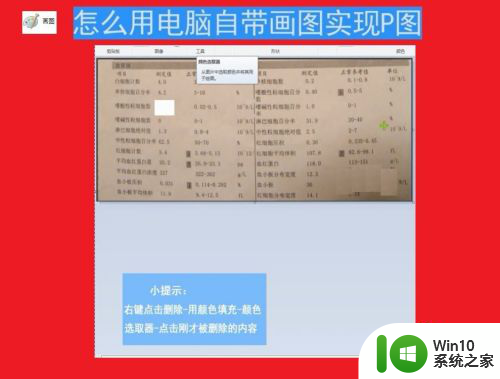
5.接着使用颜色选取器,点击与其输入内相同颜色的色块。如点一下黑色的【正常】的正字,里面输的字就与这个字的颜色是一样的。

6.单击工具栏中的文本【A】,在文本中输入想要更改的内容。调整文本大小与距离,在文本外点击一下,P图就完成了。

以上是关于如何使用电脑进行图片编辑和修改文字的全部内容,如果你遇到了这种情况,可以按照以上方法解决,希望这些方法对大家有所帮助。
电脑怎么p图修改文字 用画图工具P图修改文字方法相关教程
- 图片的文字怎么编辑更改 怎样快速修改图片上的文字工具
- 怎么在图片上修改文字内容 图片上文字修改教程
- wps如何修改底下图例的文字 如何在wps中修改图例文字
- 怎么更换图片上的文字 图片上文字的快速修改步骤
- wps怎么修改图片内容 wps图片编辑功能怎么修改文字内容
- 怎么样把图片文字转换成word文档 文字识别图片转文字工具
- 批量修改图片尺寸软件 如何使用画图工具制作1寸照片
- wps表图中的字体怎么修改 wps表图中字体修改的操作指南
- 截图怎么提取图片文字 截图提取文字工具
- wps图表字体哪里修改 wps图表字体设置在哪里修改
- wps图片文字怎么改 wps文字如何编辑图片中的文字
- 图片文字转换成文本的步骤 图片转文字的工具和步骤
- U盘装机提示Error 15:File Not Found怎么解决 U盘装机Error 15怎么解决
- 无线网络手机能连上电脑连不上怎么办 无线网络手机连接电脑失败怎么解决
- 酷我音乐电脑版怎么取消边听歌变缓存 酷我音乐电脑版取消边听歌功能步骤
- 设置电脑ip提示出现了一个意外怎么解决 电脑IP设置出现意外怎么办
电脑教程推荐
- 1 w8系统运行程序提示msg:xxxx.exe–无法找到入口的解决方法 w8系统无法找到入口程序解决方法
- 2 雷电模拟器游戏中心打不开一直加载中怎么解决 雷电模拟器游戏中心无法打开怎么办
- 3 如何使用disk genius调整分区大小c盘 Disk Genius如何调整C盘分区大小
- 4 清除xp系统操作记录保护隐私安全的方法 如何清除Windows XP系统中的操作记录以保护隐私安全
- 5 u盘需要提供管理员权限才能复制到文件夹怎么办 u盘复制文件夹需要管理员权限
- 6 华硕P8H61-M PLUS主板bios设置u盘启动的步骤图解 华硕P8H61-M PLUS主板bios设置u盘启动方法步骤图解
- 7 无法打开这个应用请与你的系统管理员联系怎么办 应用打不开怎么处理
- 8 华擎主板设置bios的方法 华擎主板bios设置教程
- 9 笔记本无法正常启动您的电脑oxc0000001修复方法 笔记本电脑启动错误oxc0000001解决方法
- 10 U盘盘符不显示时打开U盘的技巧 U盘插入电脑后没反应怎么办
win10系统推荐
- 1 电脑公司ghost win10 64位专业免激活版v2023.12
- 2 番茄家园ghost win10 32位旗舰破解版v2023.12
- 3 索尼笔记本ghost win10 64位原版正式版v2023.12
- 4 系统之家ghost win10 64位u盘家庭版v2023.12
- 5 电脑公司ghost win10 64位官方破解版v2023.12
- 6 系统之家windows10 64位原版安装版v2023.12
- 7 深度技术ghost win10 64位极速稳定版v2023.12
- 8 雨林木风ghost win10 64位专业旗舰版v2023.12
- 9 电脑公司ghost win10 32位正式装机版v2023.12
- 10 系统之家ghost win10 64位专业版原版下载v2023.12